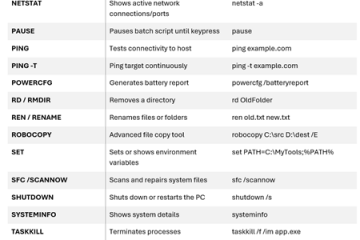Số lượt tải xuống có thể tích lũy theo thời gian, dẫn đến sự lộn xộn và tiêu tốn dung lượng lưu trữ không cần thiết. Những tệp này, thường bị lãng quên sau lần sử dụng đầu tiên, có thể bao gồm từ tài liệu và phương tiện cho đến trình cài đặt phần mềm. Việc thường xuyên xóa các tệp đã tải xuống có thể giúp duy trì hệ thống tệp hiệu quả và gọn gàng, đảm bảo rằng PC của bạn vẫn được tối ưu hóa về hiệu suất.
Có thể bạn đã quen với thư mục Tệp đã tải xuống. Đó là nơi tất cả các tệp được tải xuống theo cách thủ công của bạn theo mặc định. Điều bạn có thể không biết là trình duyệt của bạn tải xuống và lưu trữ hình ảnh cũng như văn bản liên tục trong quá trình duyệt web thông thường. Nó lưu trữ chúng trong “bộ nhớ đệm”để trang web sẽ tải nhanh hơn nếu bạn truy cập lại trong tương lai. Hướng dẫn này sẽ tập trung chủ yếu vào các nội dung tải xuống thủ công đó nhưng chúng tôi cũng sẽ chỉ cho bạn cách xóa các nội dung tải xuống từ Chrome của bạn , Bộ nhớ đệm của Edge hoặc Firefox.
⚠️ Xin lưu ý: Quy trình được mô tả bên dưới trong Windows 11 giống như trong Windows 10. Tuy nhiên, hãy nhớ rằng chúng tôi sẽ đang sử dụng ảnh chụp màn hình từ Windows 11, vì vậy giao diện người dùng của bạn có thể trông hơi khác một chút. Chúng tôi sẽ chỉ ra mọi thay đổi mà bạn cần lưu ý khi chúng xuất hiện.
Câu hỏi thường gặp – Câu hỏi thường gặp về việc xóa nội dung tải xuống
Làm cách nào tôi có thể xóa có chọn lọc các tệp khỏi thư mục Tải xuống của mình mà không xóa mọi thứ?
Để xóa có chọn lọc các tệp trong thư mục Tải xuống, hãy mở thư mục trong File Explorer. Thay vì sử dụng Ctrl + A để chọn tất cả các tệp, hãy nhấp vào từng tệp trong khi giữ Ctrl Phím để chọn nhiều tệp cụ thể. Ngoài ra, bạn có thể nhấp và kéo con trỏ chuột để tạo hộp chọn xung quanh các tệp bạn muốn xóa. Sau khi chọn các tệp mong muốn, nhấp chuột phải vào một trong các tệp được đánh dấu và chọn “Xóa“từ trình đơn ngữ cảnh hoặc chỉ cần nhấn phím Xóa trên bàn phím của bạn. Thao tác này phương pháp này cho phép bạn xem lại và chọn chính xác những tệp bạn muốn xóa, giữ lại những tệp vẫn cần thiết.
Có thể thiết lập PC của tôi tự động dọn dẹp thư mục Tải xuống theo định kỳ không?
Bạn có thể tự động dọn sạch thư mục Tải xuống của PC bằng cách sử dụng tính năng “Storage Sense” của Windows, có trong cài đặt Hệ thống trong “Storage”. Sau khi được bật, Storage Sense có thể được định cấu hình để xóa định kỳ thư mục Tải xuống dựa trên tần suất bạn đã chọn và tuổi của tệp. Đối với các tác vụ dọn dẹp được tùy chỉnh hơn, bạn có thể cân nhắc sử dụng Trình lập lịch tác vụ để chạy tập lệnh xóa các tệp cũ hơn một số ngày được chỉ định, cung cấp khả năng kiểm soát tốt hơn đối với quá trình dọn dẹp. Cả hai phương pháp đều cung cấp các giải pháp hiệu quả để duy trì thư mục Tải xuống gọn gàng, với Storage Sense mang lại sự dễ sử dụng và Trình lập lịch tác vụ cho phép tùy chỉnh chi tiết hơn.
Làm cách nào để thay đổi vị trí mặc định của thư mục Tải xuống của tôi?
Để thay đổi vị trí mặc định của thư mục Tải xuống của bạn, trước tiên hãy điều hướng tới thư mục đó trong File Explorer. Nhấp chuột phải vào thư mục Tải xuống và chọn “Thuộc tính.”Trong cửa sổ Thuộc tính, chuyển sang tab “Vị trí“. Tại đây, bạn sẽ thấy vị trí hiện tại của thư mục Tải xuống. Nhấp vào nút “Di chuyển“, sau đó chọn hoặc tạo thư mục đích mới nơi bạn muốn lưu các nội dung tải xuống trong tương lai. Sau khi chọn vị trí mới, Windows sẽ hỏi bạn có muốn không di chuyển tất cả các tệp hiện tại từ vị trí cũ sang vị trí mới. Xác nhận lựa chọn của bạn và Windows sẽ thực hiện thay đổi và chuyển các tệp của bạn. Điều này đặc biệt hữu ích nếu bạn muốn lưu các bản tải xuống trực tiếp vào ổ đĩa ngoài hoặc một phân vùng khác để lưu trống trên ổ đĩa chính của bạn.
Tôi có thể khôi phục các tệp sau khi dọn sạch Thùng rác không?
Việc khôi phục các tệp sau khi Thùng rác đã được dọn sạch khó khăn hơn nhưng không phải lúc nào cũng là không thể. không bị phá hủy ngay lập tức; thay vào đó, không gian chúng chiếm giữ được đánh dấu là có sẵn cho dữ liệu mới. Cho đến khi không gian đó bị ghi đè bởi dữ liệu mới, có thể khôi phục bằng phần mềm khôi phục tệp chuyên dụng. Những công cụ này quét ổ đĩa để tìm phần còn lại của các tệp đã xóa và cố gắng xây dựng lại Tuy nhiên, tỷ lệ thành công càng giảm khi máy tính được sử dụng nhiều sau khi xóa, vì dữ liệu mới có thể ghi đè lên không gian của các tệp đã xóa. Điều quan trọng là phải hành động nhanh chóng và giảm thiểu việc sử dụng máy tính cho đến khi nỗ lực khôi phục được thực hiện. Đối với dữ liệu rất nhạy cảm hoặc quan trọng, hãy cân nhắc việc tư vấn dịch vụ khôi phục dữ liệu chuyên nghiệp.
Làm cách nào để xóa các bản tải xuống trên điện thoại thông minh của tôi?
Để xóa các bản tải xuống trên điện thoại thông minh, bạn thường cần sử dụng một ứng dụng quản lý tập tin. Trên thiết bị Android, tên này có thể được gọi là “Tệp,”“Tệp của tôi,”“Trình quản lý tệp“hoặc tên nào đó tương tự. Trên thiết bị iOS , bạn có thể sử dụng ứng dụng “Tệp“. Mở ứng dụng và điều hướng đến thư mục “Tải xuống“hoặc thư mục tương đương nơi lưu trữ các tệp đã tải xuống của bạn. Sau đó, bạn có thể chọn các tệp bạn muốn xóa và thường tìm biểu tượng xóa hoặc thùng rác để xóa chúng. Một số thiết bị cũng cho phép bạn sắp xếp hoặc lọc tệp theo loại, kích thước hoặc ngày, giúp quản lý số lượng lớn tệp dễ dàng hơn. Hãy nhớ rằng sau khi xóa, những tệp này có thể không phục hồi được nếu không có bản sao lưu.
Sẽ xóa bộ nhớ đệm trình duyệt của tôi xóa các nội dung tải xuống của tôi?
Xóa bộ nhớ đệm trình duyệt của bạn không xóa các tệp bạn đã tải xuống và lưu vào máy tính hoặc thiết bị của mình. Bộ nhớ đệm của trình duyệt bao gồm các tệp internet tạm thời, bao gồm dữ liệu trang web, hình ảnh, và tập lệnh để giúp các trang tải nhanh hơn trong những lần truy cập tiếp theo. Khi xóa bộ nhớ đệm, bạn sẽ xóa các tệp tạm thời này chứ không phải các tệp bạn đã cố tình tải xuống thư mục Tải xuống hoặc vị trí khác. Tuy nhiên, việc xóa bộ nhớ đệm có thể ghi nhật ký của bạn ra khỏi trang web và có thể yêu cầu tải xuống lại nhiều dữ liệu hơn khi truy cập lại trang web, vì dữ liệu được lưu trong bộ nhớ đệm không còn có sẵn để tăng tốc quá trình.
Làm cách nào để ngăn trình duyệt của tôi tự động tải xuống tệp?
Hầu hết các trình duyệt hiện đại đều cung cấp cài đặt để kiểm soát cách xử lý tải xuống nhằm ngăn chặn việc tải xuống tự động có thể làm xáo trộn bộ nhớ của bạn hoặc gây ra rủi ro bảo mật. Trong cài đặt hoặc tùy chọn của trình duyệt của bạn, hãy tìm phần liên quan đến nội dung tải xuống. Bạn thường có thể chọn một tùy chọn để luôn hỏi nơi lưu tệp trước khi tải xuống. Cài đặt này đảm bảo rằng mỗi lần bắt đầu tải xuống, bạn sẽ được nhắc xác nhận tải xuống và chọn vị trí lưu, mang đến cho bạn cơ hội hủy các lượt tải xuống không mong muốn trước khi chúng bắt đầu.
Sự khác biệt giữa việc xóa là gì nội dung tải xuống và xóa lịch sử duyệt web?
Xóa nội dung tải xuống có nghĩa là xóa các tệp đã được lưu vào máy tính hoặc thiết bị của bạn khỏi Internet, tệp đính kèm email hoặc các nguồn khác. Những tập tin này chiếm không gian lưu trữ vật lý. Mặt khác, việc xóa lịch sử duyệt web của bạn sẽ xóa bản ghi của các trang web bạn đã truy cập nhưng không xóa các tệp vật lý mà bạn đã tải xuống. Xóa lịch sử liên quan nhiều hơn đến quyền riêng tư và hiệu suất của trình duyệt, trong khi xóa các bản tải xuống là quản lý dung lượng lưu trữ.
Xóa các bản tải xuống có thể cải thiện hiệu suất máy tính của tôi không?
Xóa các bản tải xuống không cần thiết có thể giải phóng dung lượng lưu trữ, điều này có thể gián tiếp cải thiện hiệu suất máy tính của bạn, đặc biệt nếu bộ nhớ của bạn gần đầy. Máy tính cần không gian trống cho các tệp tạm thời, bộ nhớ ảo và quy trình hệ thống. Khi sắp hết dung lượng, máy tính của bạn có thể chạy chậm hoặc gặp sự cố. Mặc dù việc xóa các bản tải xuống sẽ không trực tiếp tăng tốc độ xử lý hoặc cải thiện hiệu quả tính toán, nhưng việc duy trì đủ dung lượng trống là rất quan trọng đối với hiệu suất và tình trạng tổng thể của hệ thống.
Làm cách nào để đảm bảo thông tin nhạy cảm được xóa một cách an toàn?
Để đảm bảo thông tin nhạy cảm được xóa an toàn và khó khôi phục, bạn nên sử dụng công cụ băm nhỏ tệp hoặc xóa an toàn. Những công cụ này ghi đè lên không gian trên phương tiện lưu trữ nơi chứa các tệp đã xóa bằng dữ liệu ngẫu nhiên, thường nhiều lần, khiến việc xây dựng lại các tệp gốc trở nên cực kỳ khó khăn. Có rất nhiều công cụ như vậy, cả miễn phí và trả phí, cung cấp nhiều cấp độ bảo mật khác nhau. Đối với dữ liệu cực kỳ nhạy cảm, hãy cân nhắc sử dụng các công cụ tuân thủ các tiêu chuẩn ngành để xóa dữ liệu, chẳng hạn như tiêu chuẩn DoD 5220.22-M của Bộ Quốc phòng Hoa Kỳ. Đây là phương pháp ba bước ghi đè dữ liệu bằng một chuỗi số 0, số 1 và ký tự ngẫu nhiên để đảm bảo rằng dữ liệu gốc không thể khôi phục được bằng bất kỳ cách nào
Tại sao tôi không thể tìm thấy thư mục Tải xuống của mình trong File Explorer?
Nếu bạn gặp khó khăn khi định vị thư mục Tải xuống trong File Explorer thì có thể thư mục đó đã vô tình bị di chuyển, xóa hoặc bị ẩn. Trước tiên, hãy thử tìm kiếm “Tải xuống”trong thanh tìm kiếm File Explorer. Nếu cách đó không hiệu quả, hãy kiểm tra phần Truy cập nhanh hoặc trong “PC này“> “Người dùng“> [Tên người dùng của bạn]. Nếu thư mục bị ẩn, bạn có thể điều chỉnh cài đặt chế độ xem trong File Explorer để hiển thị các tệp và thư mục ẩn. Đi tới “ Xem“, nhấp vào “Tùy chọn,”sau đó đổi sang tab “Xem“trong hộp thoại Tùy chọn thư mục và chọn “Hiển thị các tệp bị ẩn , thư mục và ổ đĩa“. Nếu thư mục có vẻ như đã bị xóa, bạn có thể cần khôi phục nó từ bản sao lưu hoặc tạo thư mục Tải xuống mới và đặt thư mục đó làm vị trí mặc định cho các bản tải xuống của mình.
Khi bạn sử dụng Windows 11/Windows 10 máy tính, nó tạo ra các tập tin tạm thời để lưu trữ thông tin giúp máy chạy hiệu quả hơn. Những tệp này có thể bao gồm những thứ như lịch sử trình duyệt, cookie và dữ liệu khác. Theo thời gian, những tệp tạm thời này có thể tích tụ và chiếm dung lượng lưu trữ có giá trị trên máy tính của bạn. Trong hướng dẫn khác của chúng tôi, chúng tôi chỉ cho bạn hai phương pháp về cách xóa tệp tạm thời trong Windows 10 và Windows 11 cũng như thông qua File Explorer và Dòng lệnh.
Thông thường, các tệp tạm thời và các mục đã xóa có thể tích tụ, khiến ổ đĩa của bạn bị tắc đến mức có thể ảnh hưởng đến hiệu suất. Vì điều này, Microsoft đã tạo ra công cụ dọn dẹp ổ đĩa Windows mà bạn có thể sử dụng để giải phóng dung lượng trên ổ C: hoặc bất kỳ ổ đĩa nào khác. Trong hướng dẫn khác của chúng tôi, chúng tôi chỉ cho bạn cách xóa dung lượng ổ đĩa trên Windows bằng cách sử dụng Disk Cleanup ở chế độ cổ điển và chế độ mở rộng chưa được biết đến nhiều hơn. Chế độ này có thể giải phóng dung lượng mạnh mẽ hơn nữa.
Nếu bạn muốn xóa lịch sử cũng như các nội dung tải xuống của mình, hãy làm theo hướng dẫn riêng của chúng tôi về chủ đề này. Nó sẽ chỉ cho bạn cách thực hiện điều đó trong tất cả các trình duyệt chính.
Trong khi bạn vẫn đang tự dọn dẹp, bạn có thể muốn làm theo hướng dẫn của chúng tôi về cách xóa lịch sử xem và tìm kiếm trên YouTube của bạn. Việc này sẽ không ảnh hưởng đến bộ nhớ của bạn nhưng sẽ đặt lại các đề xuất của dịch vụ.